电脑启动软件 Win10如何设置开机自启动软件
更新时间:2024-01-18 16:09:25作者:yang
在如今数字化时代,电脑已经成为我们生活中不可或缺的一部分,每次开机后,我们总会打开一些常用软件,比如聊天工具、音乐播放器等等。为了节省时间和提高效率,Win10操作系统提供了开机自启动软件的设置功能,让我们可以在电脑启动时自动打开需要的软件。本文将向大家介绍如何在Win10中设置开机自启动软件,让我们的电脑开机后立即进入工作状态。
步骤如下:
1.在Windows10桌面,右键点击桌面左下角的开始按钮。在弹出的菜单中选择“运行”菜单项。
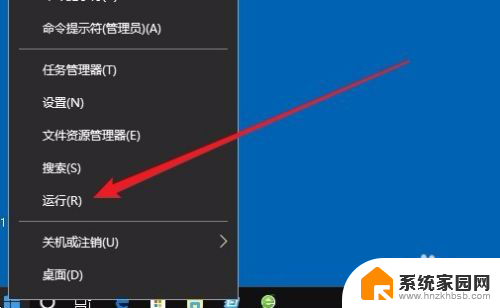
2.这时就会打开Windows10的运行窗口,在窗口中输入命令shell:startup。然后点击确定按钮。
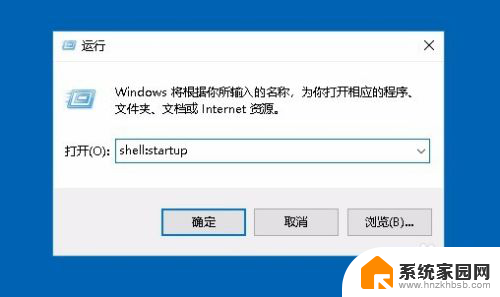
3.这时就可以打开Windows10系统的启动文件夹
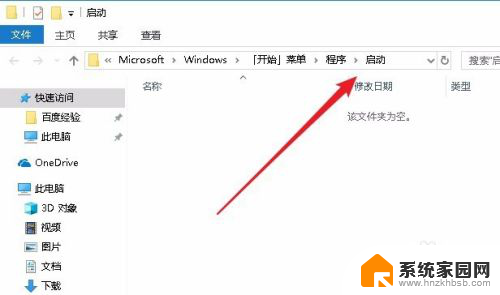
4.把需要开机启动的应用或是程序的快捷方式拖动到该文件夹中,这样以后电脑开机的时候。就会自动启动这些应用。
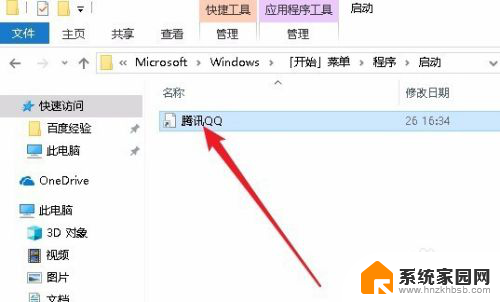
以上就是电脑启动软件的全部内容,碰到同样情况的朋友们可以参照小编的方法来处理,希望能对大家有所帮助。
电脑启动软件 Win10如何设置开机自启动软件相关教程
- win软件开机自动启动 如何停止win10开机自动启动软件
- windows10怎么设置开机自启动 Win10如何设置开机自启动软件
- win10 软件自启怎么快点 win10开机自动启动软件设置指南
- win10 设置开机启动 Win10如何设置开机自启动软件
- win10如何关闭自启动软件 Win10如何关闭开机自启动软件
- win10开机不启动软件 Win10如何关闭软件开机自启动
- win10设置exe开机启动 Win10开机自启动软件设置方法
- win10禁止软件开机自启动 Win10如何开启程序自启动
- win10怎么关闭软件自启动 win10如何停止程序自动开机启动
- win10如何取消开机启动程序 win10开机自启动软件怎么关闭
- 电脑横屏怎么调成竖屏显示 win10怎么调整电脑屏幕方向
- 电脑输入法如何切换简体中文 Windows10输入法简体字设置方法
- win10不能调节屏幕亮度怎么办 笔记本亮度调节无效
- win10设置桌面图标显示 win10桌面图标显示不全
- 电脑怎么看fps值 Win10怎么打开游戏fps显示
- 电脑recovery模式怎么进去 win10系统如何进入恢复模式
win10系统教程推荐
- 1 win10设置桌面图标显示 win10桌面图标显示不全
- 2 电脑怎么看fps值 Win10怎么打开游戏fps显示
- 3 笔记本电脑声音驱动 Win10声卡驱动丢失怎么办
- 4 windows查看激活时间 win10系统激活时间怎么看
- 5 点键盘出现各种窗口 如何解决Win10按键盘弹出意外窗口问题
- 6 电脑屏保在哪里调整 Win10屏保设置教程
- 7 电脑连接外部显示器设置 win10笔记本连接外置显示器方法
- 8 win10右键开始菜单没反应 win10开始按钮右键点击没有反应怎么修复
- 9 win10添加中文简体美式键盘 Win10中文输入法添加美式键盘步骤
- 10 windows10怎么关闭开机自动启动软件 Win10开机自动启动软件关闭方法